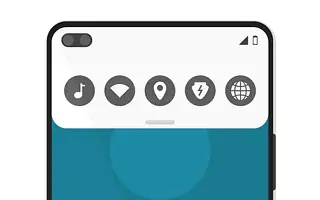Los atajos de pantalla de bloqueo con todas las opciones biométricas rápidas disponibles son casi impensables en estos días. Sin embargo, algunos OEM continúan brindando acceso a ciertas funciones.
Por ejemplo, está el menú Configuración rápida, que es el centro predeterminado para todos los dispositivos Android. ¿Qué sucede si no quiero el menú de configuración rápida en la pantalla de bloqueo? Puede deshabilitar la configuración de acceso rápido para la pantalla de bloqueo en la configuración de la pantalla de bloqueo.
A continuación, comparto cómo deshabilitar el menú de configuración rápida en la pantalla de bloqueo de Android. Sigue desplazándote para comprobarlo.
Ocultar o deshabilitar el menú desplegable en la pantalla de bloqueo
Con el tiempo, Android se ha vuelto muy seguro y, con el método de bloqueo de pantalla y la biometría habilitados, es difícil que otras personas accedan a su teléfono y a los datos que contiene.
Básicamente, puede mantener su dispositivo seguro siguiendo las instrucciones de configuración. Sin embargo, hay una cosa que me sigue molestando y tiene que ver con la configuración de acceso rápido.
Esto significa que en la mayoría de los teléfonos inteligentes Android, cualquiera puede acceder al menú desplegable de configuración de acceso rápido en la pantalla de bloqueo, a menos que deshabilite explícitamente la opción en la configuración del sistema. Algunos mosaicos son muy importantes, como Wi-Fi y datos móviles. Use la función Buscar mi dispositivo, especialmente si pierde su teléfono.
Puede deshabilitar esta opción en la mayoría de los dispositivos, pero no en todos. Entonces, ¿cómo deshabilitar el menú desplegable de configuración rápida en la pantalla de bloqueo? El procedimiento puede ser ligeramente diferente dependiendo de su dispositivo Android, pero básicamente debería encontrar la configuración de la pantalla de bloqueo.
Esta configuración particular generalmente se encuentra en la configuración de seguridad y pantalla de bloqueo, por lo que es un buen lugar para comenzar.
Los dispositivos Samsung tienen un menú de pantalla de bloqueo independiente, por lo que puede encontrar la opción en Configuración > Pantalla de bloqueo > Configuración de bloqueo de seguridad. Después de ingresar su PIN/contraseña/patrón de bloqueo de pantalla, busque Configuración de bloqueo de red y seguridad. Cuando está habilitado, puede bloquear el acceso a la configuración rápida desde la pantalla de bloqueo.
También puede deshabilitar aplicaciones y widgets que aparecen en la pantalla de bloqueo en la configuración de la pantalla de bloqueo. Algunos de ellos a menudo están habilitados de forma predeterminada, por lo que debe desactivarlos si eso es un problema.
Arriba hemos visto cómo deshabilitar el menú de configuración rápida en la pantalla de bloqueo de Android. Esperamos que esta información te haya ayudado a solucionar el problema.